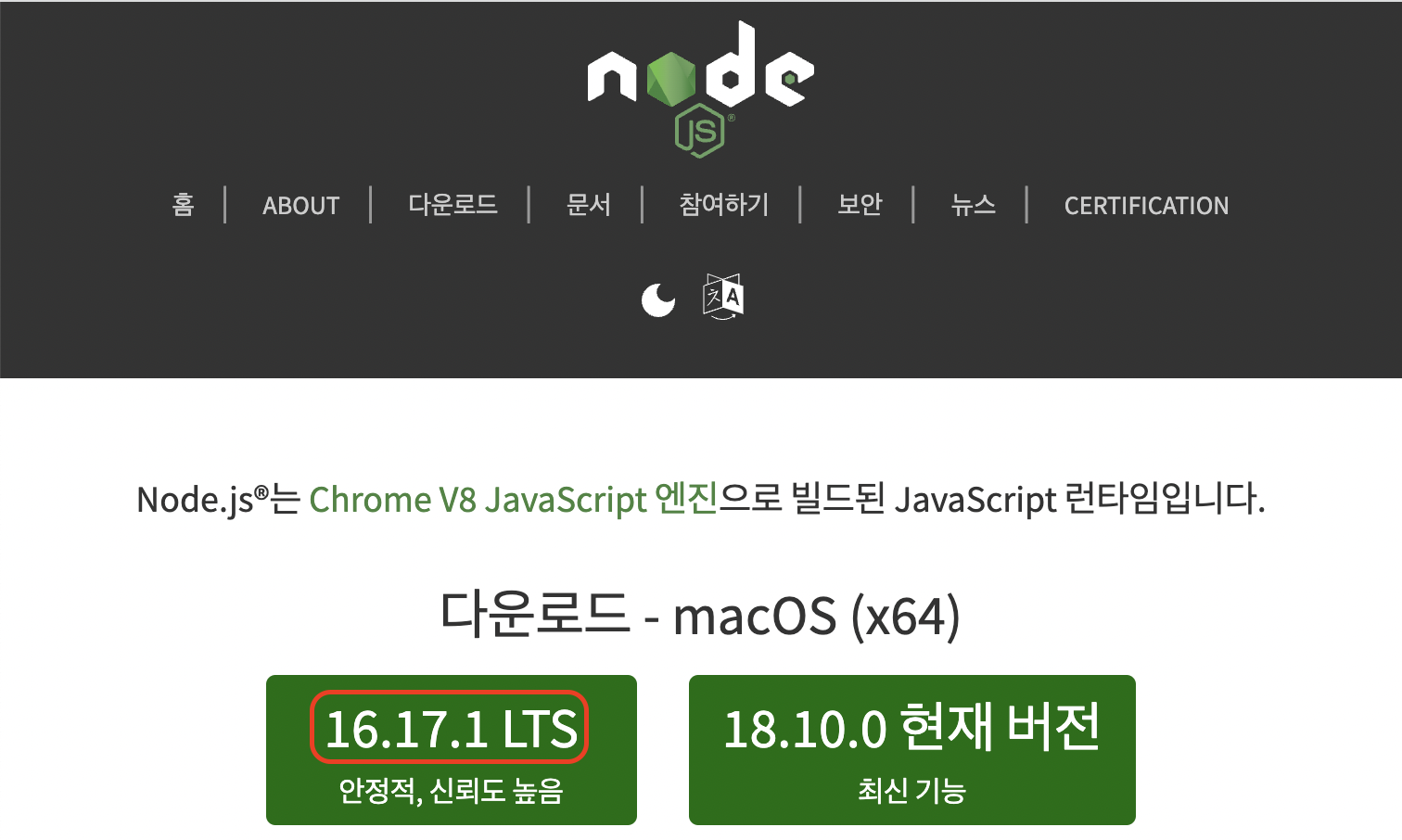정리.
| 순서 | 내용 | 실행 명령어 또는 입력 내용 |
|---|---|---|
| 1 | 터미널 열기 | |
| 2 | homebrew 설치하기 | (2. 참조) |
| 3 | .zshenv파일 있는가? | ls -al |
| 4 | .zshenv파일 만들기 | touch ~/.zshenv |
| 5 | .zshenv파일 열기 | open .zshenv |
| 6 | 경로 입력하고 저장 | export PATH="/opt/homebrew/bin:$PATH" |
| 7 | 터미널이 항상 경로 참조하도록 | source ~/.zshenv |
| 터미널 종료 및 재실행 | (command + q) | |
| 8 | vim text editor 설치하기 | brew install vim |
| 9 | nvm 설치하기 | $ brew update |
| $ brew install nvm | ||
| 10 | vim으로 .zshenv파일 열기 | $ vim ~/.zshenv |
| 11 | nvm환경변수 입력하기 | |
| 인서트 모드 진입 | i | |
| 경로 입력 | (4-2 참조) | |
| 저장하고 나가기 | :wq | |
| 12 | 경로 항상 참조하기 | source ~/.zshenv |
| 터미널 종료 및 재실행 | (command + q) | |
| 13 | nvm설치 확인(버전) | $ nvm -v |
| 14 | node.js 설치할 버전 리스트 업 | $ nvm ls-remote |
| 15 | node.js 설치 | $ nvm install 16.17.1 |
Node.js를 설치해보자
(https://memostack.tistory.com/274) 에서 방법 1을 따라하자
1. 터미널 실행하기

2. 홈브루에 들어가서 터미널에 복사&붙여넣기
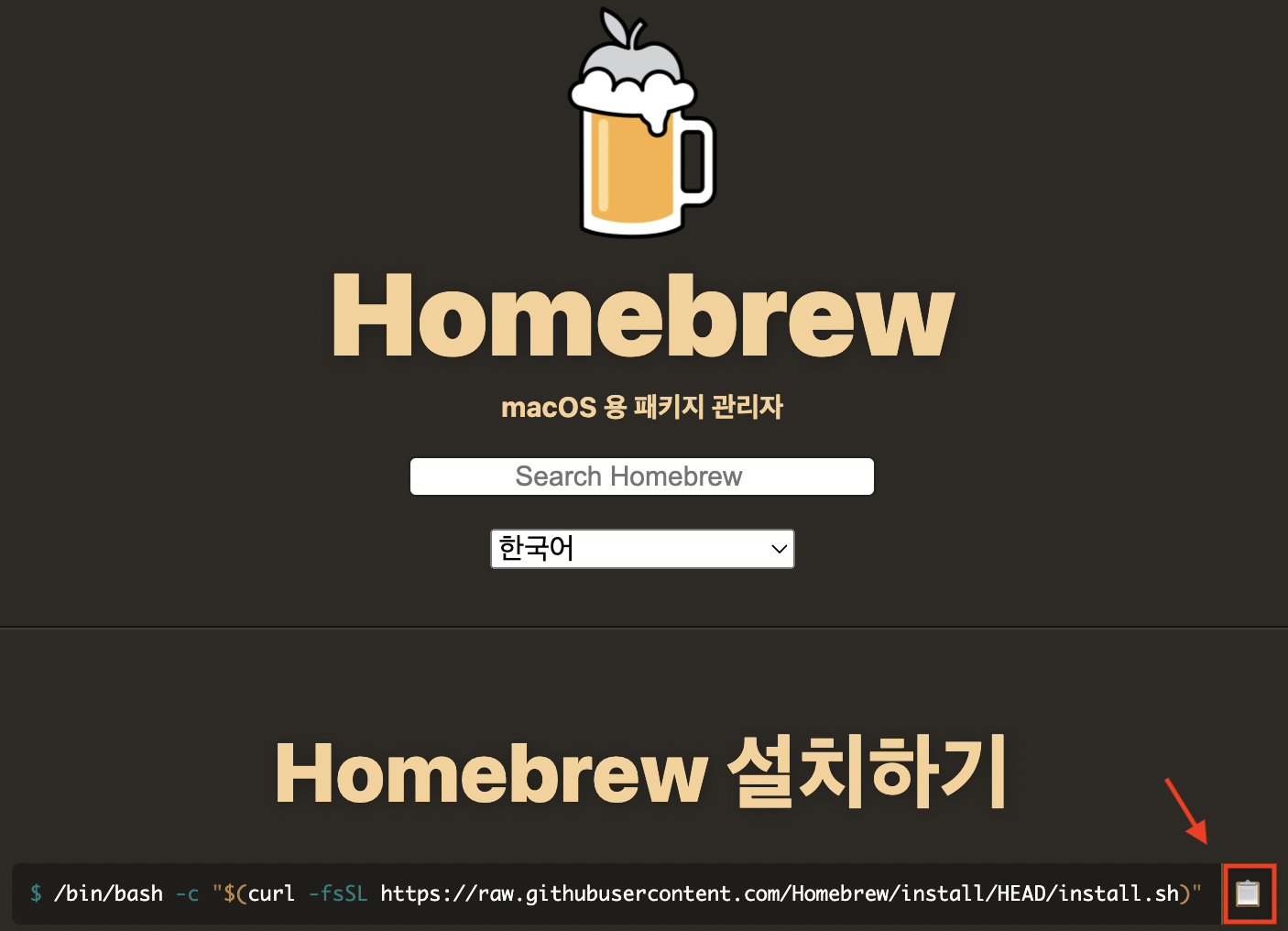
$ /bin/bash -c "$(curl -fsSL https://raw.githubusercontent.com/Homebrew/install/HEAD/install.sh)"3. nvm 설치하기
$ brew update
$ brew install nvm👉 command not found: brew 오류를 해결하기 위해 환경변수에 brew가 설치된 경로를 추가해야 한다.
$ vim ~/.zshenv# HOMEBREW
export PATH="/opt/homebrew/bin:$PATH"~ : 최고위 폴더를 의미함
. : 숨김 표시한 파일을 의미함
다음 명령어로 .zshenv파일이 존재하는지 검색한다
ls -al존재하지 않으면 다음 명령어로 파일을 생성한다
touch ~/.zshenv다음 명령어로 파일을 연다
open .zshenv빈 메모장 파일에 다음 내용을 입력하고 저장한다
export PATH="/opt/homebrew/bin:$PATH"
다음 명령어로 터미널을 열때마다 항상 저 경로를 참조하도록 한다source ~/.zshenv터미널을 완전히 종료한 뒤 다시 실행한다 (끝)
👉👉 commmand not found: vim 오류를 해결하기 위해 vim text editor를 설치해야 한다. 다음 명령어를 터미널에 쳐보자.

sudo apt-get install vim👉👉👉 commmand not found: apt-get 오류를 해결하기 위해 검색한 내용에 따라 터미널에 다시 입력해보자.

brew install vim이제 다시 처음으로 돌아가서 nvm을 설치하자(한줄씩 입력할 것!)
$ brew update
$ brew install nvm4. nvm 환경변수 설정하기
4-1. vim 에디터로 .zshenv 을 열어서
$ vim ~/.zshenv4-2. i, :wq
- i : insert 모드로 진입하기 위한 명령어.
- 아래 내용을 복붙하고
- :wq : write&quit 저장하고 나가기.
(저장 없이 나가기는 :q)
export NVM_DIR="$HOME/.nvm"
[ -s "/opt/homebrew/opt/nvm/nvm.sh" ] && \. "/opt/homebrew/opt/nvm/nvm.sh" # This loads nvm
[ -s "/opt/homebrew/opt/nvm/etc/bash_completion.d/nvm" ] && \. "/opt/homebrew/opt/nvm/etc/bash_completion.d/nvm" # This loads nvm bash_completion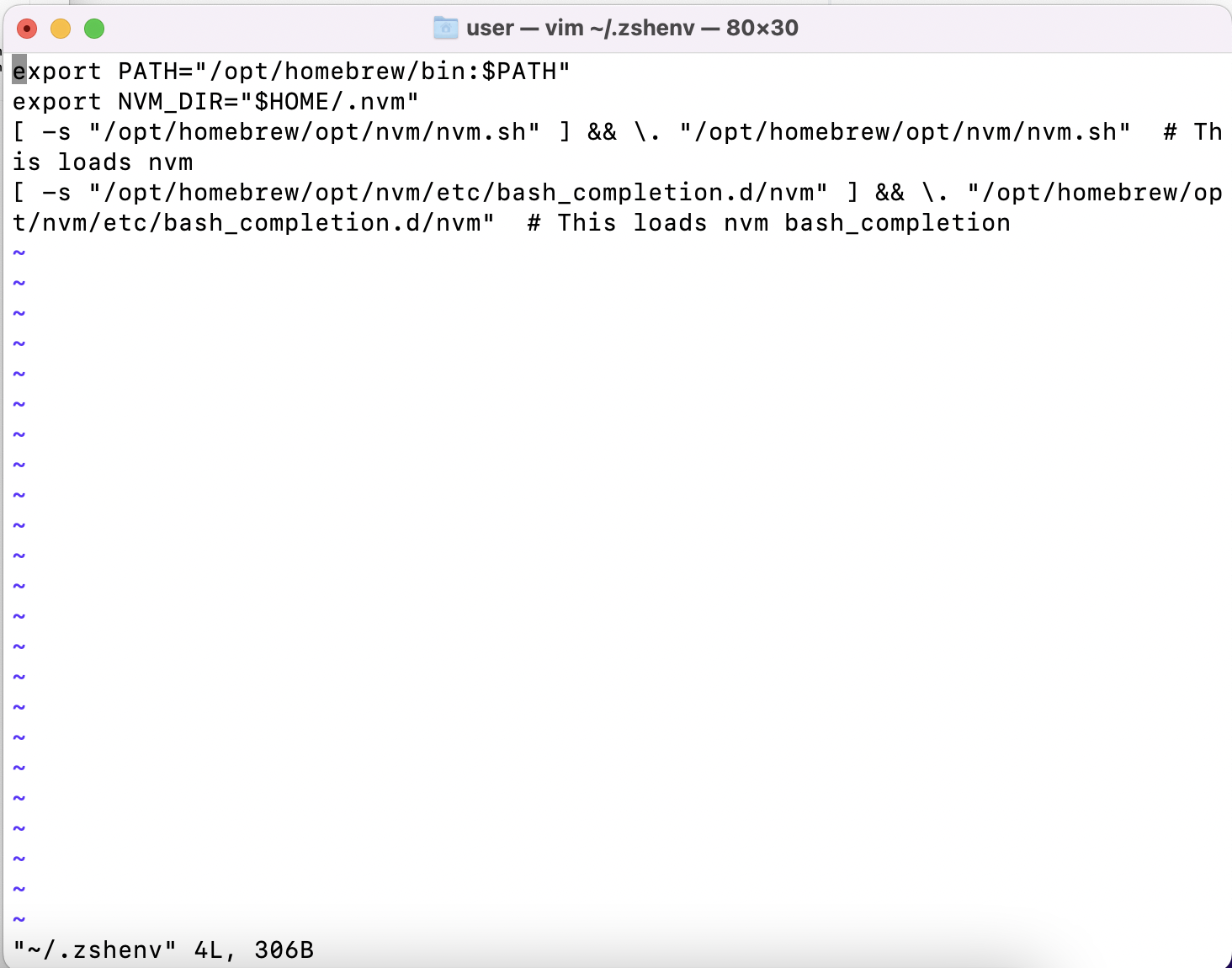
4-3. 참조하기, command + q 로 터미널 끄고 재실행
source ~/.zshenv5. nvm 설치 확인 (버전 확인하기)
$ nvm -v6. node.js 설치하기
6-1. 설치 가능한 버전 리스트 확인
$ nvm ls-remote6-2. 설치하기
$ nvm install 16.17.1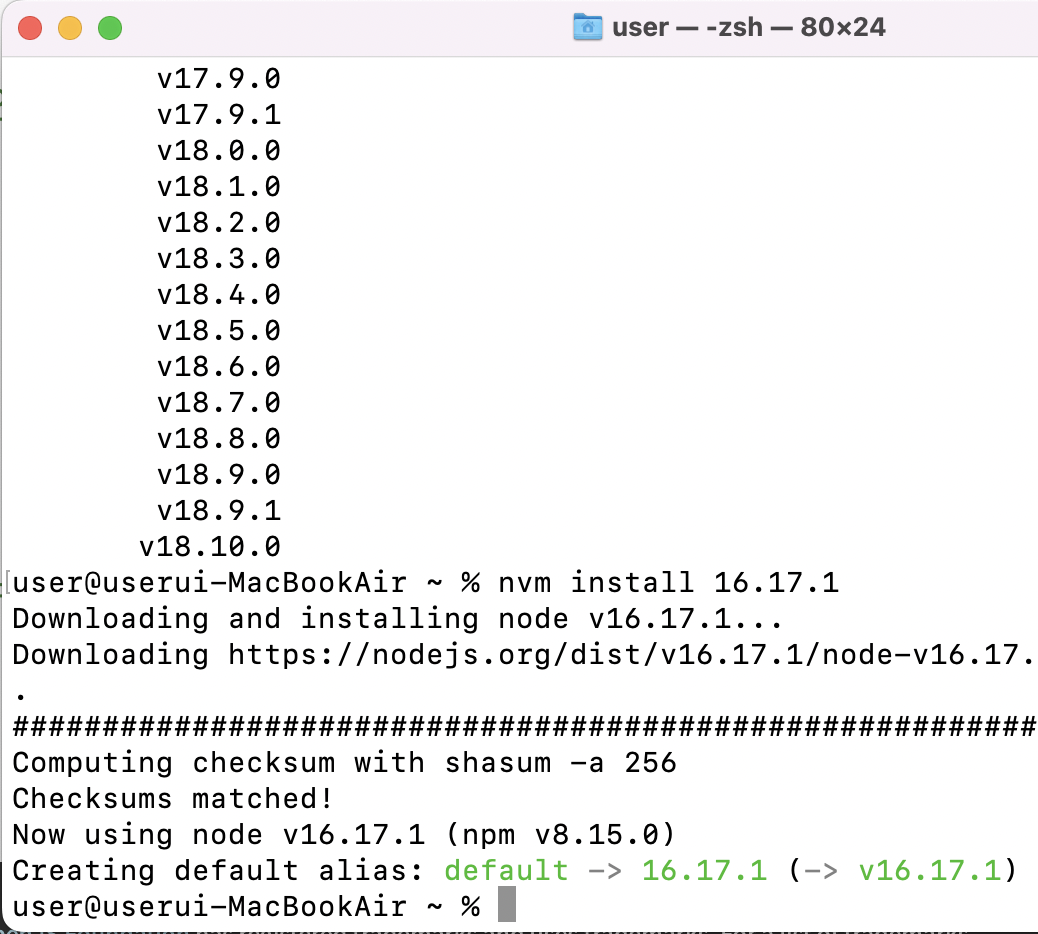
최적화된 LTS(Long Time Support) 버전으로 설치하는 게 좋다
짝수 버전은 배포용, 홀수 버전은 개발용이라고 한다